Attribuer ou révoquer des licences en même temps à plusieurs utilisateurs dans un compte client
Rôles appropriés : Agent d’administration | Agent du support technique | Agent commercial | Administrateur de gestion des utilisateurs
Vous pouvez attribuer des licences et des services à un utilisateur, ou à plusieurs utilisateurs à la fois, dans un compte client. Vous pouvez également révoquer des attributions de licences aux utilisateurs.
L’Espace partenaires effectue le suivi et affiche tous les droits de licence appartenant au client.
Attribuer des licences à plusieurs utilisateurs
Dans le menu Espace partenaires, sélectionnez Clients, puis choisissez un client dans la liste.
Sélectionnez Utilisateurs et licences.
Cochez la case pour deux utilisateurs ou plus dans la liste. (Pour sélectionner tous les utilisateurs sur la page active, cochez la case en haut de la page active Colonne Utilisateurs .)
Vous pouvez rechercher et sélectionner des utilisateurs sur plusieurs pages à l’aide des outils First, Previous, Next et Last.
Sélectionnez le lien Utilisateurs sélectionnés. La liste affichée affiche les utilisateurs sélectionnés.
Sélectionnez le lien Gérer les licences .
La page Gérer les licences affiche la liste des droits de licence pour les comptes clients et le nombre de licences disponibles pour chaque produit.
Les utilisateurs pilotes ont des options pour mettre à jour l’emplacement de l’utilisateur et attribuer et révoquer des licences.
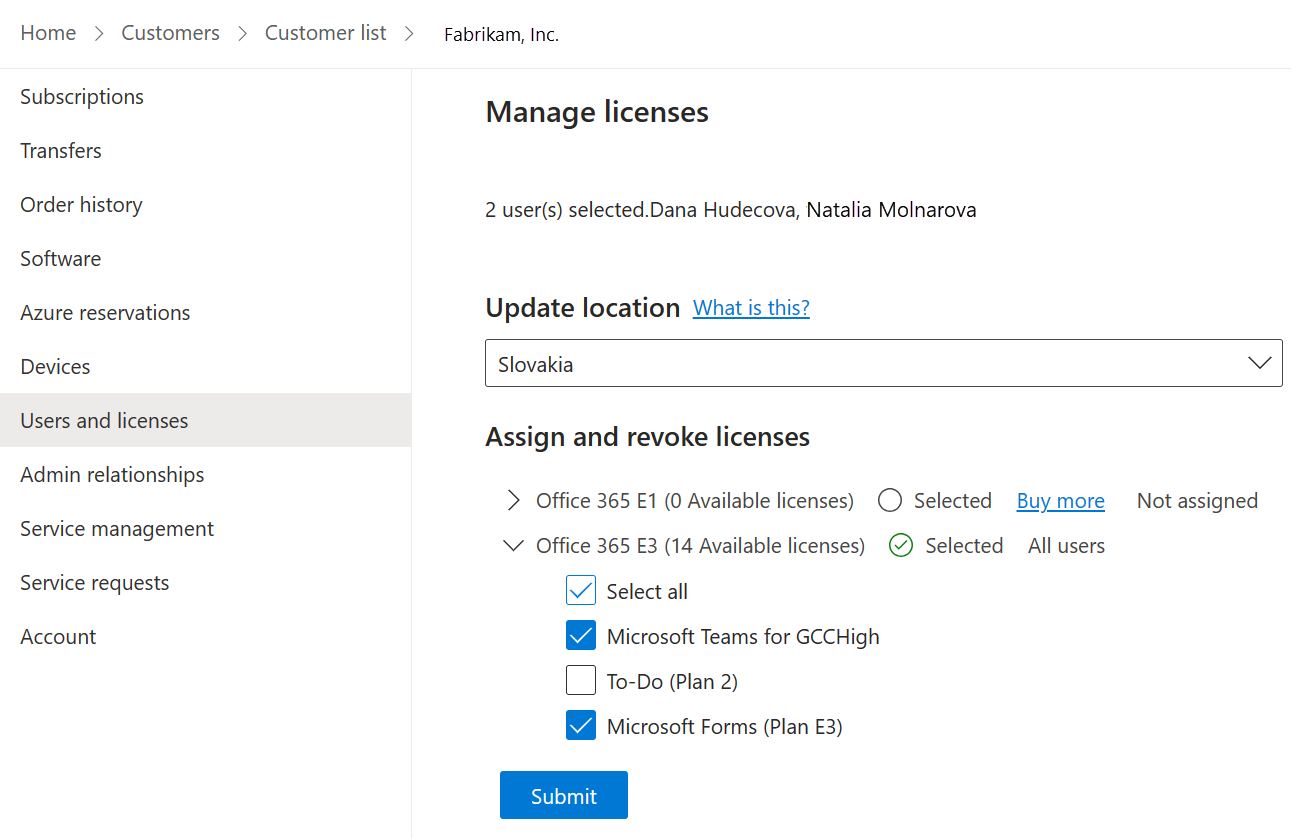
Les cases à cocher de la colonne Product affichent l’état de tous les utilisateurs sélectionnés pour les produits intitulés client :
Lorsque tous les utilisateurs sélectionnés disposent déjà d’une licence, la case à cocher du produit est remplie.
Si certains utilisateurs sélectionnés ont une licence de produit, la case à cocher du produit est partiellement remplie.
Si aucun des utilisateurs sélectionnés n’a de licence de produit, la case à cocher est désactivée.
Chaque utilisateur sélectionné apparaît dans une petite zone située en haut de la page. Les utilisateurs apparaissent dans l’ordre trié.
Sélectionnez un lien dans la colonne Affectée pour afficher une liste d’info-bulles montrant les utilisateurs sélectionnés qui disposent déjà d’une licence.
Tout produit sans licences disponibles affiche un lien Acheter plus . Vous pouvez acheter davantage de licences lorsque les clients en ont besoin.
Sous Attribuer et révoquer des licences, sélectionnez des licences de produit pour les nouveaux utilisateurs.
Par exemple, si aucun des utilisateurs sélectionnés n’a Office 365 Entreprise licences et que vous souhaitez les ajouter, activez la case à cocher. Vous avez besoin de suffisamment de licences pour chaque produit sélectionné.
Cliquez sur Enregistrer. L’Espace partenaires ouvre une page de confirmation Licences mises à jour répertoriant les utilisateurs et leurs nouvelles licences.
Remarque
Certains produits Microsoft peuvent ne pas être disponibles dans certains emplacements. D’autres produits dépendent d’autres produits ou services, ou ne peuvent pas être attribués ensemble au même utilisateur. Une fois que vous avez enregistré, la page de confirmation répertorie les résultats de tous les utilisateurs de l’attribution de licence réussie et toutes les erreurs de l’attribution de licence.
Révoquer les attributions de licence des utilisateurs
Dans le menu Espace partenaires, sélectionnez Clients, puis choisissez un client dans la liste.
Sélectionnez Utilisateurs et licences.
Cochez la case pour un ou plusieurs utilisateurs dans la liste. (Pour sélectionner tous les utilisateurs sur la page active, cochez la case en haut de la page active Colonne Utilisateurs .)
Page dans les outils First, Previous, Next et Last pour rechercher et sélectionner d’autres utilisateurs. Vous pouvez sélectionner plusieurs pages.
Après avoir sélectionné les utilisateurs, choisissez le lien Utilisateurs sélectionnés . La liste affichée affiche uniquement les utilisateurs sélectionnés.
Sélectionnez le lien Gérer les licences .
Sous Attribuer et révoquer des licences, désactivez les cases à cocher des produits affectés aux utilisateurs.
Par exemple, si tous les utilisateurs sélectionnés ont Office 365 Entreprise licences et que vous souhaitez les révoquer, activez la case à cocher pour l’effacer.
Cliquez sur Enregistrer.